DigitalデジタルイラストのVFXテクニックs
あなたがデザイナー、アーティスト、アマチュアの学習者であるかどうかは関係ありません。ある時点で、デジタルイラストレーションの視覚的な品質を向上させる必要があります。
デジタルペインティングをレタッチして強化し、見た目をより美しく、より魅力的で魅力的なものにすることができます。それは個人的または商業的使用のためであるかもしれません。私たちのほとんどは、お気に入りの画像編集ソフトウェアを使用してデジタル画像を編集および加工する方法を知っています。
しかし、スキル開発自体に関しては、鮮明な想像力を空白のデジタルキャンバスにレンダリングし、自然環境からファンタジーの領域まで照明を模倣します。技術要件は、従来の画像編集とはまったく異なります。
・7月の今月、Clip Studio PaintとDEFAULTツール+ブラシのみを使用して、視覚効果(VFX)テクニックのさまざまなミニチュートリアルを紹介します。あなたのデジタルイラストの冒険。
🔥🌊⚡🌏
【1】ファイア・レット・ゼア・ビー
火を描くことは、デジタルアーティストにとって不可欠です。
❓しかし、HOWが最初の典型的な質問になります。
❓次のツールとなる可能性のあるツール。
だから、新たなスタートのために;これらの4つの簡単なGIFを使ってウォームアップしましょう。GIFが速すぎると感じた場合の説明も含まれます(アップロードの制限のため、描画プロセスを3倍の速度で高速化し、GIFを4つの部分に分割しました)。
必要なツール:
1.なげなわ選択。
2.中国のインクブラシ。

➊私は〚なげなわ選択〚を使用して、火の形を開始します。これは必須ではありません。どのアーティストも描くためのアプローチが異なるためです。その後、ALT + BACKSPACEを押したままにして、基本形状を濃い赤色で自動塗りつぶします。
〚中華インク〛➡〚粗いまたは滑らかな〛ブラシを使用して赤い色をドロップできます〚明るいインクorangeオレンジと黄色を少しずつ加えて、ダイナミックな色を少しずつ広げて作成します。
yellowラフを使って黄色を追加する〛ぼかしをfireの焦点にしたり、ぼやけた部分を「リセット」することもできます。
🔥これはあなたの火を光らせるコアパーツです! 🔥
必要なツール:
1.エアブラシ:追加(グロー)ブレンドモードでハイライトします。
2.エアブラシ:ノーマルブレンディングモードの液滴。
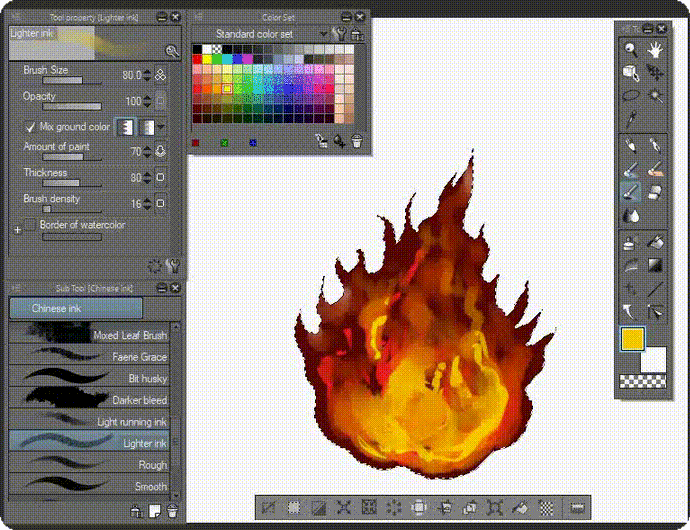
allまず最初に、brushハイライト〛を備えた〚エアブラシを使用して、ブレンドモードを確認します:(グロー)セットを追加し、黄色などの明るい色を選択します。火の玉の効果またはコアを定義するためのさまざまなサイズのブラシ(大きな領域をカバーする場合は大きく、明るさの詳細については小さい)。
➋その後、火の残り火を〚エアブラシで追加します〚➡〚液滴red赤色でコアの周囲に燃える残り火の値を追加します
📌ヒント:〚ドロップレットBlのブレンドモードで再生し、通常のブレンドモードから追加(グロー)に変更すると、明るいまたは燃えている燃えさしのような効果があります。
fireあなたの火をこれまで以上に熱くしましょう! 🔥
必要なツール:
1.中国のインク:より軽いインク。
2.色の混合:指先。
3.エアブラシ:ノーマルブレンディングモードの液滴。

inside火のエフェクトを内部にペイントしているので、気を散らすことなく色を追加することに集中できます。しかし、今こそ火の外側を汚す時です。 CTRL + Dを押します。
➋次に、〚中国のインクブラシの〚ライターインクを使用して、火の端に「煙」の効果を追加します。
smoke煙が終わったら、〚色の混合〛➡〚指先〛コアの内側のいくつかの燃えさし粒子まで、火の先端全体を汚します。
📌ヒント:汚れを除去した後に残りの粒子を追加すると、後の目的にも役立ちます。審美性のために燃えさしの粒子の一部を鋭利なままにしておくのが通常私の習慣です。背景を濃い灰色に変更して、火の効果がよく見えるようにします。
hole穴に火をつけろ! 🔥

🔥🔥🔥ボーナステクニック:〚フィルター〛➡〚ぼかし〛 〚〚放射状のぼかしblurぼかす位置は、前面または背面のいずれかを選択できます〛-また、「x」の位置は、「関心のあるポイント」のニーズに応じて異なります選択されます。
そうすることで、流星のように地面に衝突する前に火球の動きの方向を強化することができます。
📌ヒント:すべてをぼかしたままにしないでください。いくつかの粒子を追加し、いくつかの粒子のためにシャープのまま。必要な場合にのみ汚れる〚色の混合〛➡〚指先〛
🔥🔥🔥🔥🔥🔥🔥
【2】水を解き放つ
水にはあらゆる種類があります-鏡のように滑らかで、ガラスのように澄んでいて、濁っていて、乱流で、激しいです。そして、すべての形で-雨、滝、波、川など。この多様な要素を描くことは常に刺激的です。
・明らかに、水について話すときは、私たちの何人かは、波、水しぶき、あるいは多分粒子をどうやって雨の作り方に深く入る前に考えるかもしれません、次の章で雷さえ!
GIFを使用したこれらの簡単な手順は、〚中国のインク〛選択したデフォルトのブラシ〚中間色〛パレットを使用して、簡単なスケッチからすべての水の要素を1回で管理する方法を示し、水の粒子を与えて全体にぼかすまで値を維持するのに役立ちますそれ。
必要なツール:
1.中間色。
2.中国のインクブラシ。

someいくつかの色に基づいて、選択して中間色に入れます
➋最初に暗い色調を使用して、最初の波状オブジェクトを描画します。その後、私のお気に入りの〚中華インク〚➡〚スムーズ〛中間トーンに沿ってスムーズにし、最初の波の「構成」として中間トーンと衝突させます。
ocean海があなたの絵に急上昇する部分! 🌊
必要なツール:
1.中華インクブラシ:粗い。
2.中国のインクブラシ:より軽いインク。
3.中国のインクブラシ:軽い連続したインク。

➊使用方法〚中華インク〛➡〚明るいインク〛明るい色調のインクは、波のハードエッジを汚すのに適しています。そうすることによって、あなたは注意する必要があります、そうでなければ煙に変わります。
➋暗いトーンと〚中華インク〛➡〚ラフ〛ブラシをミッドトーンと一緒に再度使用して、すでに汚れている領域を強調します。
➌次に〚中華インク〛➡〚薄色インクink明るい色調で色を飽和させます。自分でこれらの3つの組み合わせのブラシを使用してみてください。そうすれば、それらの強力な描画モードに気付くでしょう。
T TIDEが上がる部分! 🌊
必要なツール:
1.鉛筆:鉛筆R1。
2.中国のインクブラシ:より軽いインク。
3.色の混合:なだめるような水彩画。
4.色の混合:実行中のカラースプレー。
5.エアブラシ:液滴。
6.色相/彩度:+30
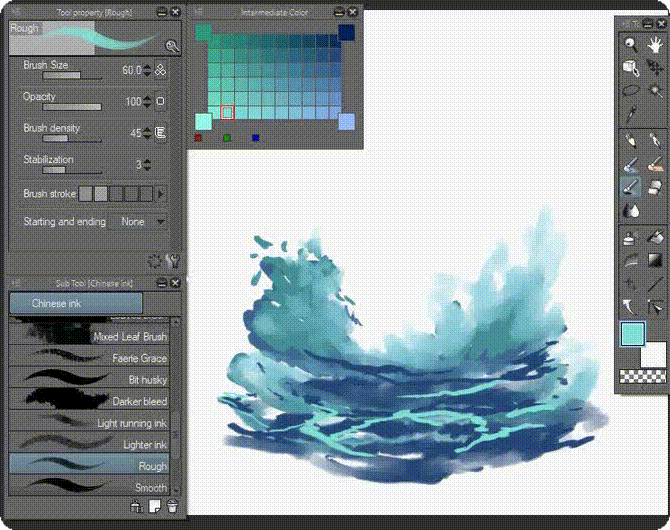
➊ペンシルの使用〛➡➡ペンシルR1 light明るい色調で、暗い色調と中間の色調を分離します。通常、波の値を増やすためにそうしています。
➋私は使用します〚カラーミキシング〛 watercolor watercolor落ち着いた水彩画some一部の領域を洗い流して、ハードエッジだけで表示されないようにします。
➌最後に、色相/彩度を使用します〛➡〚色相:30 youご覧のとおり、カラーベースを変更します。このオプションは、希望どおりに色全体を変更します。毒のような水を作りたいなら緑または紫/ピンクがかったものを試してください。赤いものを使えば溶岩化することもあります!
📌ヒント:エアブラシを使用する〛➡〚液滴〚と組み合わせる〚実行中のカラースプレーtheピース全体に乱流の水を作成する可能性があります。ブラシのこれらすべての方法と一緒に遊んで、あなた自身の実験であなたを幸せにします!それは私がハッピーアクシデントと呼んだものです。
oceanオーシャンRISE&SHINEがあなたの絵に追加される最後の部分! 🌊
必要なツール:
1.ペン:マッピングペン。
2.エアブラシ:ハイライト

➊使用法➊ペン〛➡〚小さなサイズのブラシ(好みに応じて異なります)を使用したマッピングペンstrongは、強いストロークで散乱波を追加するのに役立ちます。そうすることで、私はあなたが望む白い色またはどんな明るい色も使います。穏やかなリマインダー、もちろん、そこに描かれる目的を維持するために、鋭いストロークをぼかすことをやめるか最小限に抑える必要があります。
➋私は使用します〚エアブラシ〛 〚lightハイライト〛明るい青または時々中間調のブラシを使用して、太陽または月を反映する領域を強調します。または他の光源。反射される色は光源と同じでなければなりません。たとえば、太陽は少し赤みがかっていたり、オレンジ色だったりします。月は上記のプロセス画像と同じである可能性があります。
🌊🌊🌊🌊🌊🌊🌊
【3】THUNDERを起動⚡
私はいつも雷や雷に情熱を傾けてきました。クリーチャーの爪のように見える「致命的なストローク」をデザインするのが大好きです!雲や雨などの他の要素を壊すことなく、それらをキャンバスに押し込む方法を見つけなければなりませんでした。
したがって、これらのGIFの3つの簡単なステップは、間違いなく稲妻のテクニックを表現するための私の最も速い方法になります!当然、細かい説明はいたしますが、チャレンジの締め切りが迫っています。私はそれを稲妻と同じくらい速くするように努めますが、次のステップで失われることはありません。
必要なツール:
1.なげなわ選択。
2.中国のインクブラシ。
3.エアブラシ。

➊私はselection投げ縄選択〚を使用して雷の形を開始します-火をするのに使用するのと同じテクニックです。これは(繰り返しますが)必須ではありません。自分に合った別のブラシでそれを実行したい場合があるからです。その後、ALT + BACKSPACEを押したままにして、基本的な形状を濃いオレンジ色で自動塗りつぶします。
〚〚中華インク〛➡〚滑らかな〛ブラシは、雷のちらつきの小さなまたは小さな詳細に役立ちます(または、スパークまたはピカッチ*ボルトのようなより良い名前があったら、私のゲストになります)、〚オレンジと黄色の少し明るいインク〛あちこちに広がり、ダイナミックな色を作ります。
➌追加〚エアブラシ〛➡〚ハイライトyellow黄色で強調すると、色が少し強調されます。次に、光沢のあるものを追加してライトニングエフェクトを明るくしたい場合は、いくつかの領域で〚ソフトブラシを使用することをお勧めします。
FLあなたの雷をレンダリングするFLASHYパーツ! ⚡
必要なツール:
1.色の混合:繊維の連続色。
2.色の混合:指先。

thisこの部分では、〚カラーミキシング〛➡〚ファイバーのランニングカラーlightingライティングのエッジの一部を再形成します。後のテクニックでは火花になりますが、今のところはそのままにしておきます。
➋今こそトリックをする時です!ときどき使用します〚カラーミキシング〛➡〚指先〛巨大なブラシサイズ。派手に見えるようにするには、サイズを小さな領域に縮小してから、いくつかの落雷をぼかします。
➌追加〚中華インクink➡➡〚滑らかすぎます〛すでに汚れがひどい部分は、形状を強化します。ぼやけたストロークは一種の「動き」であることに注意してください。一方、鋭いストロークは雷の衝撃を表します。これら2つのテクニックのバランスをとると、ワクワクする気分になります。
S雷を吹き飛ばすSPARKYパート! ⚡
必要なツール:
1.ペン:マッピングペン。
2.色の混合:指先。

➊使用法〚ペン〛➡〚小さなサイズのブラシ(好みに応じて異なります)を使用したマッピングペンstrongは、強いストロークのサンダーボルトを追加するのに最適です。そうすることで、私は白い色、またはあなたが望むどんな明るい色も使用します(ただし、黄色がかったまたは「壊れた」白が望ましい)。それでも雷は鋭くする必要があります。そのため、この白を追加するとそれが強調されます。
➋私は使用します〚エアーブラシ〛 white 〚ホワイトの柔らかいrushブラシは、雷火を反映する領域に強いフラッシュ感を与えます。反射する色は、選択した初期色の領域と同じでなければなりません。
some色の混合で一部の領域を汚す〚mixing 〚指先definitely間違いなく白い輪郭がぼやけてしまいます:ペンシル〚またはペン〛ブラシで塗りつぶして、白または黄色のスパークを取り戻すことをお勧めします!
⚡⚡⚡⚡⚡⚡⚡
【4】アースロックを作ろう! 🌏
🔰このセクションは、草と一緒に単純な岩を作る方法を共有する私の自然の代表になります。このチュートリアルでは、以前のチュートリアルで木、茂み、その他の視覚要素を作成することについてすでに説明したので、木よりも石/岩を好みます。
景観によって演じられる明確に定義された象徴的な役割があり、岩はそれを形成するようになった力によって定義されたそのバックボーンです。これにより、手元にあるどの世界も支えられ、岩の性質は、それらが切り出す世界と調和するはずです。
必要なツール:
1.なげなわ選択。
2.中国のインクブラシ。

➊私は〚なげなわ選択を使用してrock岩の形を開始します-もう一度、火と雷を作るのに使用するのと同じテクニックです。これは(もう一度)必須ではありません。その後、ALT + BACKSPACEを押し続けると、〚のカラーセット〛➡〚標準のカラーセット〛に基づいて、基本的なシェイプがミディアムブラウンカラーで自動塗りつぶされます。かなり暗い限り。鉱山は濃い灰色です。
〚〚中華インク〛➡〚滑らかな〛ブラシは、中間色を暗い色に分けるのに役立ちます。次に、明るいトーンの〚明るいインク〚を選択します。グラフィックタブレットの筆圧を使用する。より軽いインクブラシは、これらのハードエッジをブレンドするのに静かで強力です。しかし、シャープなエッジを取り戻したい場合は、スムーズに戻ります。
th雷をレンダリングするSHINYパーツ! 🌏
必要なツール:
1.中国のインク:より軽いインクか滑らか
2.ペン:Gペン。
3.油絵:オイルパステル

color着色には、〚中華インクを使用します〛 〚〚明るいインク〛薄紫から始めます。ダークブラウンとライトパープルをスムーズにブレンドするので、着色するときは力を緩めてみてください。シャープなエッジを作成する必要があるときはいつでも、もう一度選択しますIn中華インク〛➡〚スムーズ〛次に、ブレンドするためにライターインクに切り替えます。
〚〚ペン〛➡-Gペン〛ブラシは、岩の表面の光源とシャープな反射光を定義するのに役立ちます。チュートリアルの目的のために、照明のメインカラーとして薄い紫と薄い黄色を使用します。
➌今度は、it油絵the➡blend Pastオイルパステルの助けを借りて、ブレンディングモードを調整します。〛やや「ウェット」な特性のため、すべてのエッジをオイルパステルで磨くのが好きです。しかし、繰り返しますが、混合技術は、さまざまなグラフィックタブレットのすべての圧力によって異なります。
📌ヒント:キーボードショートカットを使用します〚CTRL + D 〛➡〚選択解除〛現在のレイヤーのなげなわ選択を解除します。光源を定義してペンツールでペイントしようとしたときに、それを行いました。 CTRLボタン(MacではCMD)を押したままレイヤー1をクリックすると、ピクセル全体(光源を含む)がもう一度選択されます。
plantsあなたの植物が成長するための自然な部分! 🌏
必要なツール:
1.色の混合:繊維の連続色。
2.ペン:Gペン。
3.中国のインク:より軽いインク

stone石層の上に新しい層。 〚ペン〛➡〚Gペン〚を使用して、石の土台/地面を覆う植物の詳細を追加します。通常は小さいサイズのペンブラシを使用します。しかし、それが鋭すぎると思い、それに慣れていない場合。ペンシルブラシなどを使用できます。
✤MineはClip Studio Assetsからダウンロードされ、次に➡〚Pencil R1 forを検索します。これは有名なRed Juiceによって作成されました。
〚〚中華インク〛➡〚滑らかなdark濃い緑色のブラシと組み合わせるcombining明るいインクlight薄い緑色を使用すると、最終的には草の作成に適した色のバリエーションが追加されます。 CTRLキーを押しながらレイヤー2を左クリックして植物を配置し、選択範囲を表示してから、トーン全体をダークグリーンで暗くします。それが十分になるまで、CTRL + Dを使用して選択を解除します。
📌ヒント:レイヤー2の選択を解除してから鉛筆を追加してみてください〚鉛筆〛 〚鉛筆R1反対側も濃い緑色で草をダイナミックに見せてください。
🌏日を夜に変えるための追加パーツ! 🌏
必要なツール:
1.中国のインク:より軽いインク
2.クリッピングマスク。
3.ペン:G-ペン。

〚新しいグループを作成します〚次に、新しいレイヤーを作成し、NIGHT MODEで名前を変更します。
➋重要な手順:下のレイヤーにクリップします。レイヤーモードを80%の不透明度の「乗算」に変更します。レイヤー1とレイヤー2をフォルダー内にドラッグします。
➌その後、私は選択します〚中華インク〚➡〚より明るいインクdark濃い青色のブラシ、NIGHT MODEレイヤーに直接ペイントします。 Folder 1内の画像の領域を超えないことに注意してください。すでにクリッピングマスクでマスクされているためです。
📌ヒント:ナイトモードの上部にある〚ペン〛➡-Gペン〚で、いくつかの詳細を追加してみてください。反射月光のハイライトになるので。
🌏🌏🌏🌏🌏🌏🌏
【5】VFXギャラリー🎨
▲ルビーの燃える山Mountain
上の画像は、私が個人的なプロジェクトのために行った多くのVFXイラスト、風景画の1つです。次のWebコミックのコンセプトアートは、Clip Studio Paint内ですべてを行いました。
写真からわかるように、炎の溶岩と日本の火の言葉を強調します:over作品全体にルビー石が描かれている絵に。 FIREおよびEARTH要素で説明されているすべてのテクニックについて、章[1]と[4]から説明します(学校で生徒に教える必要があるため、申し訳ありません。Rubyのこの作品の段階的なガイドを完了することができません)。 。
▲冷凍(有名なディズニー映画ではない)シタデル❄
上の画像は、ダークブルーの色のカラーパレットの限られた選択肢のみで風景画を描いた実験を表しています。いつか私が皆さんに手順を共有できるといいのですが、これを「次の」チュートリアルと考えてください。
▲アートワークのピンナップ
Clip Studio Paintのデフォルトブラシのみを使用して作成したキャラクターデザインの個人用および商用のアートワークを表現するために行った最高の(または少なくとも最もセクシーな)画像の2つ。これらの2つの画像は、強力な〚カラーミキシング〛➡〚指先ツールasと同様に〚油絵〛 〚〚オイルパステルhair髪飾りとサキュバスの血まみれの目に焦点を当てています。
🌞あとTER
VFXテクニックのチュートリアルの旅のほんの一部を体験しました。あなたが見たすべてのものの上に、悲しいことに収まらない何千もの画像とアイデアがあったので、私は小さな部分を言います。 Futopiaによる。
collected収集したさまざまなアートブックの舞台裏を見て、ある日映画やアニメーションに取り組む夢を見たのは、少年のときのワクワク感を今でも覚えています。このミニチュートリアルの編集がまったく同じように行われ、Clip Studio Paintを使用している間、世界中のビジュアルアートの学生でさえ、将来のアーティスト、アニメーター、さらには刺激を与えることを願っています。
・「そんなことは絶対にできない」と思ったら、大人として人生を始める人はいません。すべてのアニメーション/映画/映画に取り組んだ誰もがかつて子供であり、おそらくあなたとまったく同じ夢を見ました。人々が不可能だと言っているからといって、それを実現できないとは限りません。
幸運を祈ります。
ありがとう|ありがとう|謝謝| terima Kasih
フトピアについて🍅
ヨハネステンガラ
研究と戦略から設計と実装に至るまで、Fuは密接に結びついたブランド、サービス、芸術的製品を作成し、デジタルデザインとイラストの知識を持つ人々とビジネスの強力な関係を可能にしました。
me私についてもっと知りたい場合(特に、インドネシアの学生で、Kelapa Gading、Pantai Indah Kapuk、またはTzu Chi School地域の近くに住んでいる場合)、次のようにして私のワークショップ(現在休業-すぐにクラスを開く!)を見つけることができます。下のリンク! ▼























コメント